सामग्री सारणी
तुम्ही ऑनलाइन क्लासेसमध्ये उपस्थित असाल, घरून काम करत असाल किंवा ऑनलाइन समुदायांमध्ये सहभागी होण्याचा आनंद घेत असाल तरीही, Discord हे वापरण्यासाठी एक अद्भुत साधन आहे. Discord हे एक संपूर्ण संप्रेषण अॅप आहे जे तुम्हाला वेगवेगळ्या मार्गांनी ऑनलाइन लोकांशी कनेक्ट होऊ देते.
तुम्ही याचा वापर एकाच अॅप्लिकेशनमध्ये कॉल करण्यासाठी, मजकूर पाठवण्यासाठी किंवा व्हिडिओ कॉल करण्यासाठी करू शकता. बर्याच वेळा, डिसकॉर्ड हे स्थिर सॉफ्टवेअर आहे जे त्याचे कार्य अगदी योग्य करते. तथापि, काहीवेळा तुम्हाला “डिस्कॉर्ड ऑडिओ कटिंग आउट एरर” सारखी समस्या येते.
डिस्कॉर्ड ऑडिओ कटिंग आउटची सामान्य कारणे
निफ्टी वैशिष्ट्ये असूनही, डिस्कॉर्डला कधीकधी समस्या येऊ शकतात. आज, आम्ही वापरकर्त्यांसाठी ही एक सामान्य समस्या बनलेली असल्याने डिस्कॉर्ड ऑडिओ कट आउट करण्यावर लक्ष केंद्रित करू.
तुम्हाला ही त्रुटी का येत आहे हे समजून घेणे अत्यावश्यक आहे आणि ते तुम्हाला यातून बाहेर पडण्यास मदत करेल. समस्यानिवारण करणे कारण तुम्हाला नेमकी समस्या त्वरीत कळेल. वापरकर्त्यांना डिस्कॉर्ड ऑडिओ कट आउट करण्याचा अनुभव येण्याची काही सामान्य कारणे अशी आहेत:
- इंटरनेट कनेक्शनमध्ये समस्या – कनेक्टिव्हिटी अॅप्स वापरताना खराब इंटरनेट कनेक्शनमुळे अनेक समस्या उद्भवू शकतात. तुमचे इंटरनेट कनेक्ट होण्यासाठी संघर्ष करत असल्याने, व्हॉइस चॅनेल सर्वात जास्त प्रभावित होऊ शकते.
- चुकीचे Windows 10 सेटिंग्ज – Microsoft Windows 10 सानुकूल करण्यायोग्य वैशिष्ट्यांनी भरलेले आहे ज्याचा तुम्ही लाभ घेऊ शकता. दुर्दैवाने, काहीवेळा या सेटिंग्ज बदलल्याने गोंधळ होऊ शकतोतुमचे डिसकॉर्ड.
- चुकीचे डिसकॉर्ड सेटिंग्ज - डिसकॉर्ड तुम्हाला तुमच्या प्राधान्यांनुसार सेटिंग्ज बदलण्याची परवानगी देते. दुर्दैवाने, काही सेटिंग्ज तुमच्या ऑडिओवर थेट परिणाम करू शकतात.
- कालबाह्य ड्रायव्हर्स – कालबाह्य ड्रायव्हर्स वापरल्याने डिस्कॉर्ड ऑडिओ कट आउट सारख्या त्रुटी येऊ शकतात. या समस्येचे निराकरण करण्यासाठी तुम्ही Windows किंवा Discord ड्रायव्हर्स अपडेट करू शकता.
- पेरिफेरल्ससह विरोधाभास – दुर्मिळ असले तरी, स्पीकर किंवा मायक्रोफोन यांसारख्या पेरिफेरल्समुळे ऑडिओ-संबंधित समस्या उद्भवू शकतात.
- आता आम्ही काही संभाव्य कारणे तपासली आहेत, तुम्ही समस्यानिवारण सुरू करू शकता. तुम्ही ग्राहक सेवेशी संपर्क साधण्यास सुरुवात करण्यापूर्वी सर्व पद्धती वापरून पाहा बर्याच काळासाठी कधीकधी त्रुटी होऊ शकतात. फक्त तुमच्या सॉफ्टवेअरला रीस्टार्ट करण्याची परवानगी दिल्याने कदाचित समस्या दूर होऊ शकते.
- तुमच्या कीबोर्डवर टास्क मॅनेजर उघडण्यासाठी CTRL + Shift + Esc दाबा.
- टीप: कधीकधी टास्क मॅनेजर कॉम्पॅक्ट मोडमध्ये लॉन्च होतो; “मोड तपशील” वर क्लिक करून तपशील विस्तृत करा
- प्रक्रिया टॅबवर, डिस्कॉर्ड शोधा. पुढे, त्यावर उजवे-क्लिक करा आणि कार्य समाप्त करा निवडा.

- डिस्कॉर्ड पुन्हा उघडा आणि ऑडिओ त्रुटी कायम आहे का ते तपासा.
पद्धत 2 – सर्व Windows 10 ऑडिओ ड्रायव्हर्स अद्यतनित करा
कालबाह्य ड्रायव्हर्सवर चालल्याने शेवटी तुमच्या संगणकासाठी समस्या निर्माण होतील. उदाहरणार्थ, जर तुमचा ऑडिओ ड्रायव्हर असेलअप्रचलित, तुम्हाला कदाचित डिस्कॉर्ड ऑडिओ कटिंगचा सामना करावा लागेल.
- तुमच्या कीबोर्डवर, Win+X की दाबा आणि डिव्हाइस मॅनेजर पर्यायावर क्लिक करा.
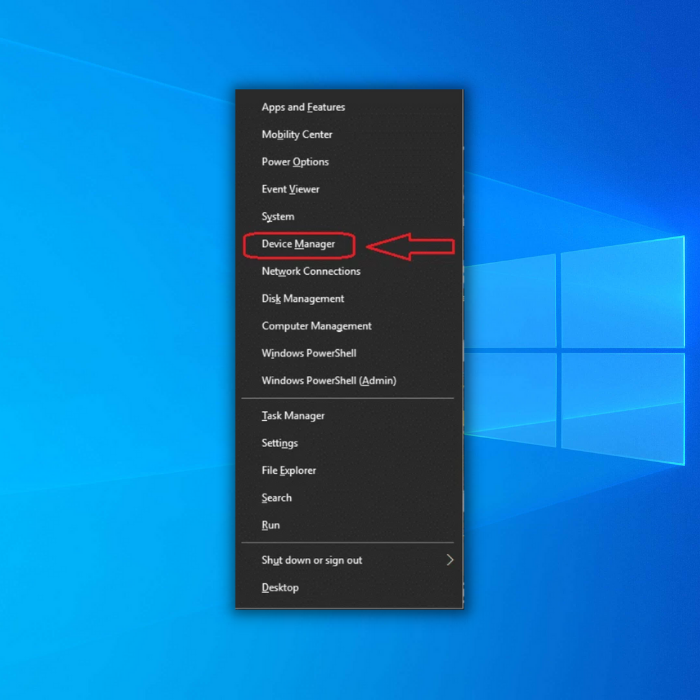
- डिव्हाइस मॅनेजर विंडो उघडल्यानंतर, ध्वनी, व्हिडिओ आणि गेम कंट्रोलरवर टॉगल करा.
टीप: ड्रॉप-डाउन मेनूमधील समान पर्याय तुमच्या सिस्टम सेटअपवर अवलंबून बदलतील.
- पुढे, सिस्टम ऑडिओ ड्रायव्हरवर उजवे-क्लिक करा (सामान्यतः हाय डेफिनिशन ऑडिओ डिव्हाइस). नंतर अपडेट ड्रायव्हर क्लिक करा.
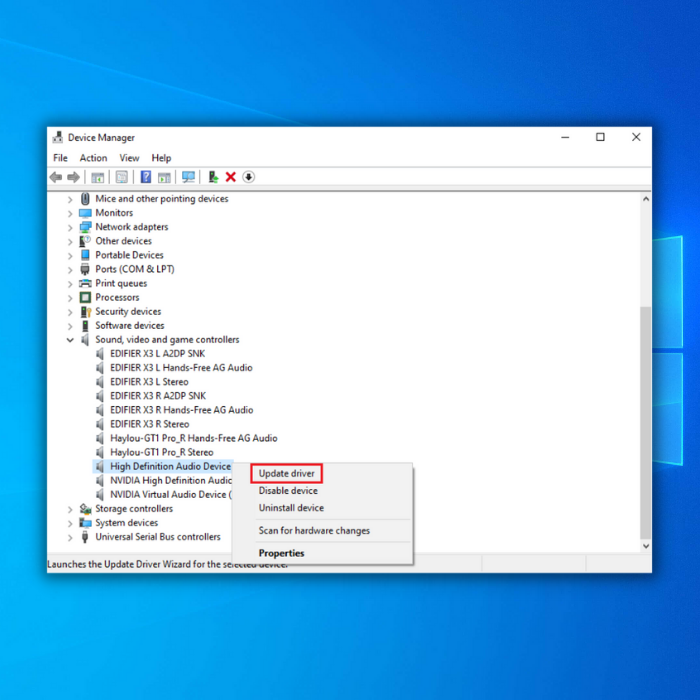
- अपडेट ऑडिओ ड्रायव्हर सॉफ्टवेअरसाठी स्वयंचलितपणे शोधा क्लिक करा. संगणकाला प्रक्रिया पूर्ण करू द्या.
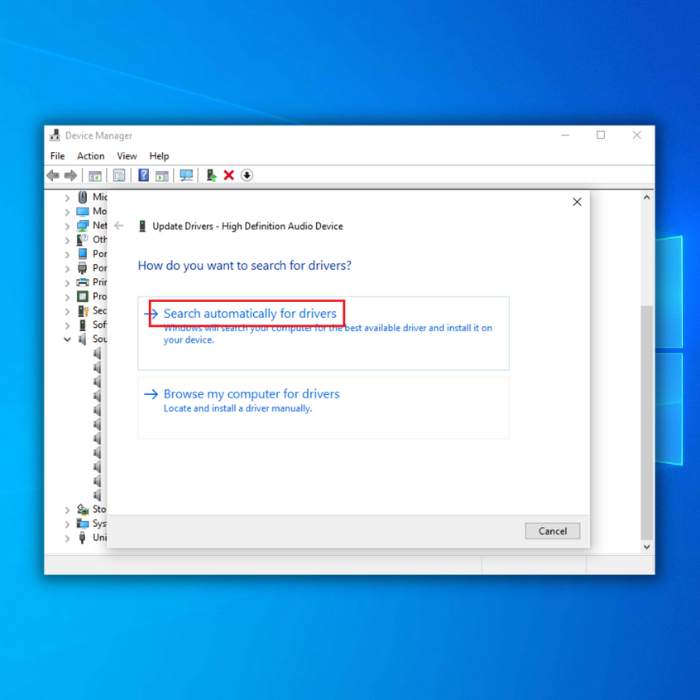
पद्धत 3 – इतर ऑडिओ उपकरणे अक्षम करा
तुमच्या PC ला एकापेक्षा जास्त ऑडिओ उपकरण कनेक्ट केल्याने डिस्कॉर्ड ऑडिओ कट आउट त्रुटी होऊ शकतात. कारण काहीवेळा विंडोज कोणते सक्रिय डिव्हाइस आहे हे निर्धारित करू शकत नाही. हे त्रुटीचे कारण आहे की नाही हे पाहण्यासाठी, वापरलेले कोणतेही इतर ऑडिओ डिव्हाइस अक्षम करा.
हे देखील पहा: लाइटरूम फोटो आणि संपादने कोठे ठेवते?- तुमच्या स्क्रीनच्या तळाशी उजव्या कोपर्यात स्पीकर चिन्ह शोधा आणि उजवे-क्लिक करा आणि ध्वनी निवडा.<6
- प्लेबॅक टॅबवर नेव्हिगेट करा आणि कोणतीही निष्क्रिय डिव्हाइस शोधा.
- पुढे, त्या डिव्हाइसवर उजवे-क्लिक करा आणि अक्षम करा निवडा.
- नंतर डिसकॉर्ड आणि तुमचा गेम रीबूट करा आणि ऑडिओ पुन्हा सामान्य झाला आहे का ते तपासा.
- तुमचे डिस्कॉर्ड अॅप उघडा आणि तुमच्या विंडोच्या तळाशी डाव्या कोपर्यात असलेल्या सेटिंग्ज चिन्हावर क्लिक करा.
- पुढे, व्हॉइसवर स्विच करा & विंडोच्या डाव्या बाजूला उपखंड वापरून व्हिडिओ टॅब. येथे, जोपर्यंत तुम्हाला इनपुट संवेदनशीलता दिसत नाही तोपर्यंत खाली स्क्रोल करा.
- इनपुट संवेदनशीलता टॉगल स्वयंचलितपणे निर्धारित करा बंद करा.
- ते आहे का ते पाहण्यासाठी तुमच्या मायक्रोफोनमध्ये बोलण्याचा प्रयत्न करा योग्य संवेदनशीलता.
- तुमच्या विंडोच्या तळाशी डाव्या कोपर्यात, तुमच्या Discord खात्याच्या पुढील सेटिंग्ज चिन्हावर क्लिक करा.
- विंडोच्या डाव्या बाजूला असलेल्या उपखंडाचा वापर करून, व्हॉइस वर स्विच करा & व्हिडिओटॅब.
- तुम्हाला व्हॉइस प्रोसेसिंग दिसेपर्यंत खाली स्क्रोल करा. इको कॅन्सलेशन टॉगल बंद करा.
- तुमचा डिसकॉर्ड उघडा आणि वापरकर्ता सेटिंग्जवर जा
- व्हॉइस शोधा & डावीकडील मेनूवरील व्हिडिओ.
- "सेवेची गुणवत्ता" विभागांतर्गत, सेवा सक्षम गुणवत्ता उच्च पॅकेट प्राधान्य अक्षम करण्यासाठी सेट केलेले आहे का ते तपासा.
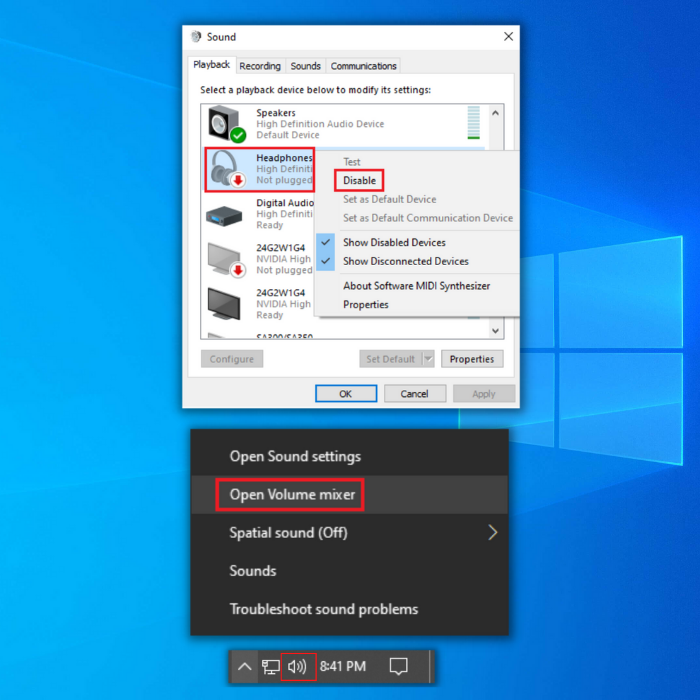
टीप: हेडसेट तुम्ही' पुन्हा वापरणे कदाचित एकापेक्षा जास्त डिव्हाइस दर्शवेल. वर्णनानुसार ते तपासा.
पद्धत 4 - ट्यून डिस्कॉर्डची आवाज संवेदनशीलता
दुसरे कारणतुम्हाला डिस्कॉर्ड ऑडिओ कट आउट होत असल्याचा अनुभव येत आहे जेव्हा त्यांची आवाज संवेदनशीलता सेटिंग्ज खूप जास्त असतात. यामुळे तुमचा ऑडिओ तुमच्या टोकाला कापतो. समस्येचे निराकरण करण्यासाठी, या चरणांचे अनुसरण करा:


टीप: बार नारिंगी भागात असल्यास, तुमचे Discord अॅप तुमचा आवाज उचलू शकणार नाही. वैकल्पिकरित्या, जर ती हिरवी असेल तर संवेदनशीलता अगदी योग्य असली पाहिजे.
पद्धत 5 - डिसकॉर्ड सर्व्हर चालू आहे का ते तपासा
डिस्कॉर्ड सर्व्हर डाउन असल्यास, तुम्हाला कार्यप्रदर्शन समस्या येऊ शकतात आणि ते होईल तुम्ही येथे Discord स्थिती तपासल्यास उपयुक्त. सर्वकाही चालू असल्यास, इतर निराकरणे पहा.
पद्धत 6 – इको रद्दीकरण अक्षम करा
कधीकधी, इको रद्दीकरण वैशिष्ट्यांमुळे डिस्कॉर्डवर ऑडिओ त्रुटी येऊ शकतात. या समस्येचे निराकरण करण्यासाठी, तुम्ही या पद्धतीचा अवलंब करू शकता:


पद्धत 7 – QoS हाय पॅकेट प्रायॉरिटी अक्षम करा
सेवेची गुणवत्ता हाय पॅकेट प्रायॉरिटी हे डिसकॉर्ड वैशिष्ट्य आहे जे प्ले करताना काही वेळा मागे पडू शकते. खेळ (डिस्कॉर्ड वापरताना). तज्ञ शेअर करतात की हे वैशिष्ट्य अक्षम केल्याने, तुम्हाला पुन्हा विवादाचा चांगला अनुभव घेता आला पाहिजे.

अंतिम विचार
तुम्हाला टूल वापरून ऑनलाइन संवाद साधण्याची आवश्यकता असल्यास डिसकॉर्ड ऑडिओ कटिंग एरर निराशाजनक असू शकतात. वर नमूद केलेल्या पद्धतींनी ही त्रुटी काही वेळात दूर केली पाहिजे.

